Hur man använder Google Keen | Hur skapar jag en Keen
Google har en experimentavdelning där små team arbetar tillsammans för att skapa små projekt. Dessa är experimentella och blir ibland en produkt, medan de ibland möter återvändsgränden. Ett sådant projekt är Google Keen , som Google tyst har meddelat.
Vad är Google Keen
Keen ser ut som en annan social plattform, som Pinterest , där människor kan samarbeta. Detta är dock ett mycket spännande sätt att presentera och kurera idén. Så det är inte bara en annan webbplats utan kan bli en användarbaserad rekommendationsmotor som går längre. Keen är ett nytt sätt att kurera, samarbeta och utöka dina intressen.
I det här inlägget kommer vi att dela hur du kan använda Google Keen .
Hur man använder Google Keen
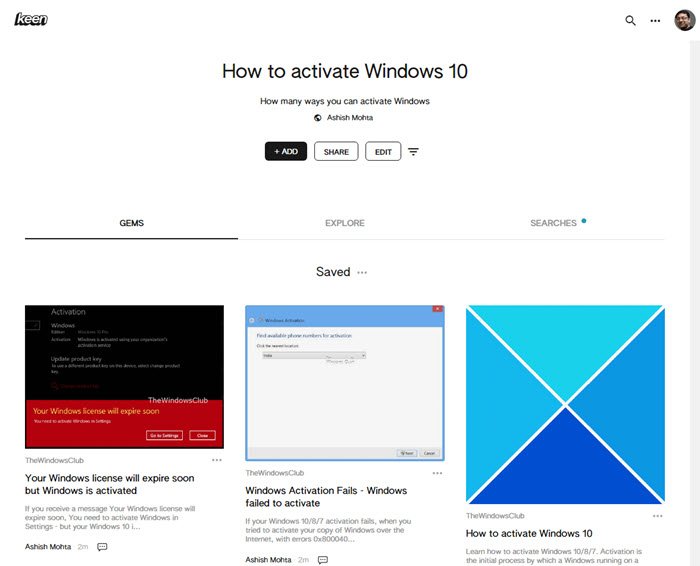
Det som gör Google Keen så intressant är att den använder Google Sök(Google Search) och maskininlärning för att hitta användbart innehåll som matchar ditt intresse. För att börja använda Keen kan du antingen registrera dig med valfritt e-postkonto eller ditt Google - konto. Det finns en Android- app för detta, så du kan alltid växla fram och tillbaka mellan webbläsaren och appen.
Hur skapar jag en Keen
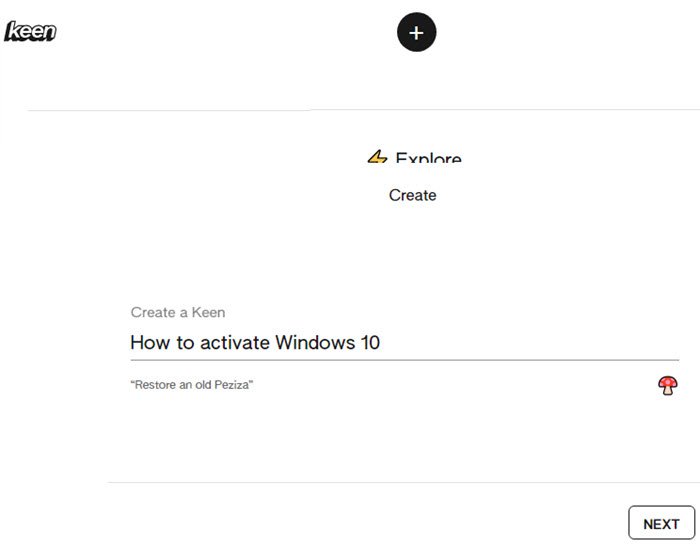
Steg 1:(Step 1:) Gå till StayKeen och klicka på den svarta plusikonen på toppen. Det tar dig skapa avsnittet där du skriver ämnet av ditt intresse och klickar på Nästa(Next) . Här kan du välja att få ett mail om ämnet som skickas upp till två gånger i veckan.
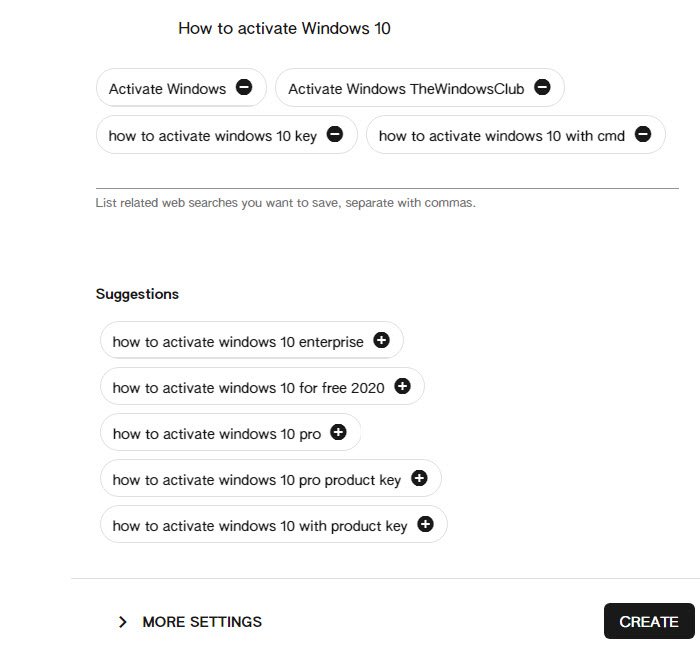
Steg 2: (Step 2: ) Nästa skärm erbjuder dig en uppsättning sökningar som du direkt kan lägga till i textrutan "Spara webbsökningar" eller lägga till några av dina. Du har även tillgång till avancerade inställningar under Fler inställningar. Klicka(Click) på den, och här lägger du till en beskrivning, och klicka sedan på Privat(Private) länk och ändra den till Delad(Shared) och Offentlig(Public) . Om du väljer att göra det offentligt kan du tillåta communityförslag.
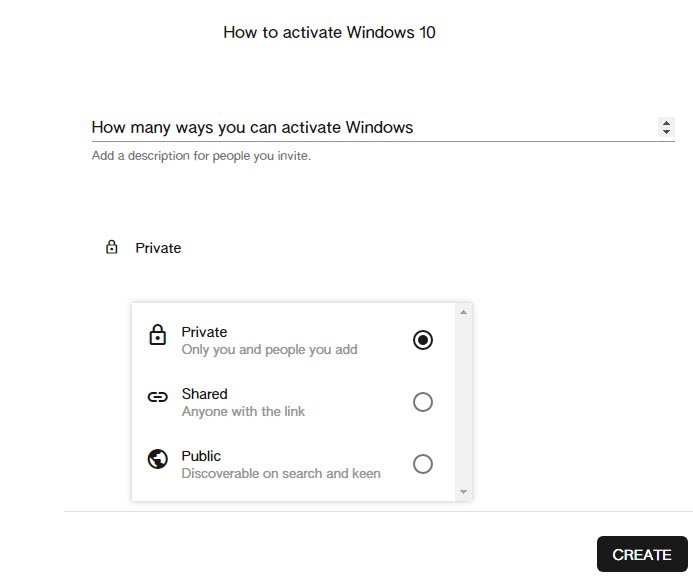
Steg 3: (Step 3:) Klicka(Click) på skapa-knappen så kommer den omedelbart att lista förslag från webben under fliken Utforska. Klicka(Click) på ädelstensikonen bredvid varje rekommendation, så läggs den till i ädelstenssektionen. Det är som ett bokmärke och kommer att försvinna från utforskandet. För att anpassa det angelägna ämnet något kan du redigera sökresultatet genom att redigera söktermer.
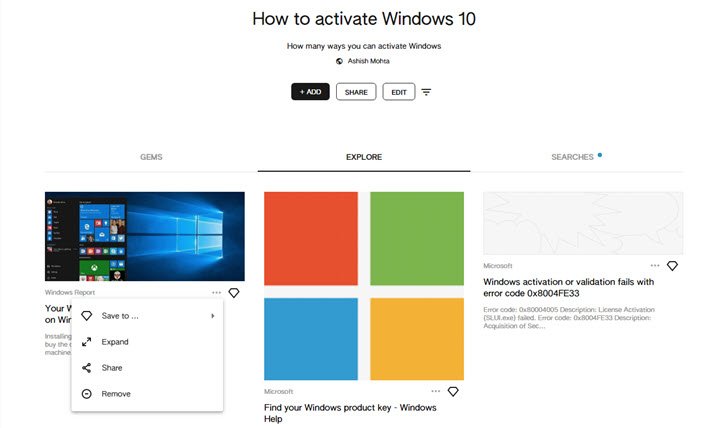
Vidare låter avsnittet Utforska(Explore) dig ta bort resultat, dela dem direkt, expandera och spara det till andra Keens .
Hur förstärker man ämnet Keen?
Det Keen- ämne du skapade kan anpassas ytterligare genom att lägga till länkar till ditt val och genom att lägga till ett nytt avsnitt. Det är där Keen kommer att bli spännande och en källa till trafik om det mognar till en produkt.
Sektion: Standardsektionen för ädelstenar placerar allt under den sparade sektionen. Om du vill organisera länkar efter kategori kan du skapa segment och flytta dem från sparade till dessa kategorier. Du kan göra något av ämnena som först och redigera för att ta bort allt som har lagts till felaktigt.
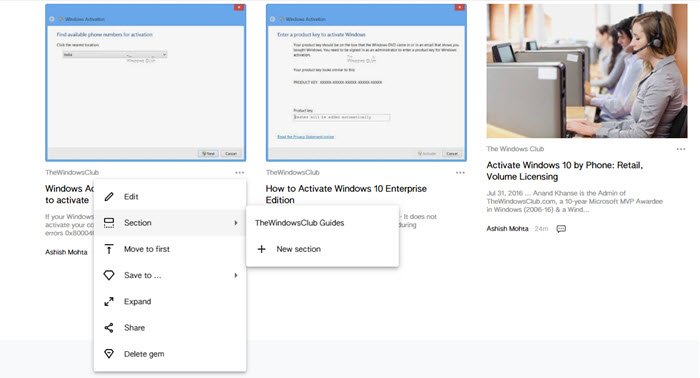
Som sagt, Google Keen ser väldigt intressant ut. Det låter dig organisera allt, lägga till ämnen, lägga till medarbetare och så vidare. Som sagt, det är inte en häpnadsväckande produkt, men gör att den sticker ut är att den drivs av Google Sök(Google Search) och får korrekta resultat. Här är ett resultat av den Keen(result of the Keen) vi skapade om Hur(How) man aktiverar Windows 10 .
Hur ser det ut när någon besöker ämnet Keen ?
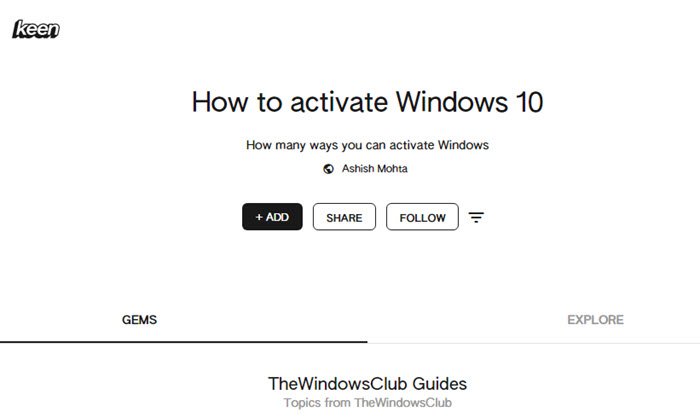
Alla som besöker ditt angelägna ämne kommer att se avsnittet Gems and Explore . Besökaren kan välja att lägga till en länk eller text eller lägga till från sökningen. Han kan också dela och följa ämnet. Användaren får ett meddelande när nya ämnen läggs till. Intressant att notera att uppdateringen sker i realtid. När nya ämnen läggs till får följarna se det direkt.
Bara tiden kommer att utvisa om Keen får rätt dragkraft eller blir knäppt med massor av trafikgenererade användare. Som sagt, det skulle vara värt att veta att Keen är ett projekt som växte fram ur ett behov av att en man och vit delade information om aktiviteter som de ville dela med sig av och som är viktiga för dem. Du kan läsa om det här.(about it here.)
Jag hoppas att du kunde förstå hur du kan använda Google Keen eller skapa en Keen . Besök StayKeen.com för att komma igång.
Related posts
Google Thanos påskägg | Avengers Disintegration Photo Effect
Google Chrome svarar inte, starta om nu?
Så här roterar du text i webbappen Google Sheets
Så här fixar du filnedladdningsfel i webbläsaren Google Chrome
Så här kontaktar du Google AdSense via e-post
Hur man aktiverar eller inaktiverar flikrullningsknappar i Google Chrome
Android Fragmentation Definition, Problem, Issue, Chart
Anna Assistant är en perfekt röstassistent för Google Chrome
Hur man lägger till och tar bort kontakter i Google Kontakter eller Gmail
Åtgärda nedladdningsfel för proxyskript i Google Chrome
Hur man skapar och tar bort profiler i webbläsaren Google Chrome
Hur man infogar textruta i Google Dokument
Hur man sparar filer från LibreOffice direkt till Google Drive
Så här skriver du ut valda celler i Excel eller Google Sheets på en sida
Så här upprätthåller du Google SafeSearch i Microsoft Edge i Windows 10
Hur man laddar ner och sparar bilder från Google Dokument
Så här ändrar du standardinställningarna för utskrift i Google Chrome
Bästa fakturamallar för Google Dokument för frilansare, småföretag
Google Drive-videor spelas inte upp eller visar en tom skärm
ERR_NAME_NOT_RESOLVED, felkod 105 i Google Chrome
